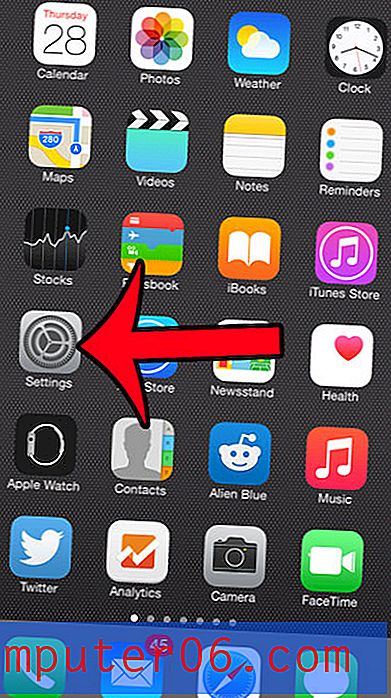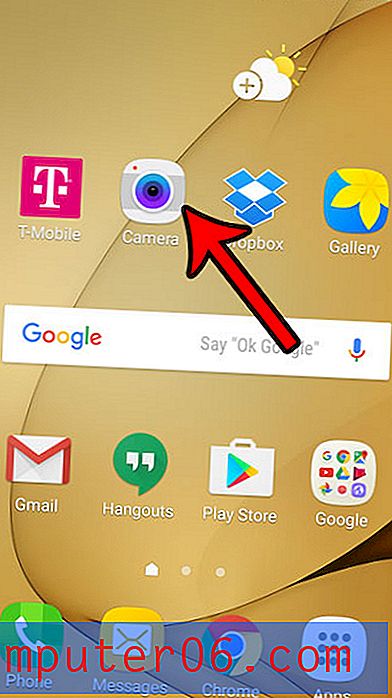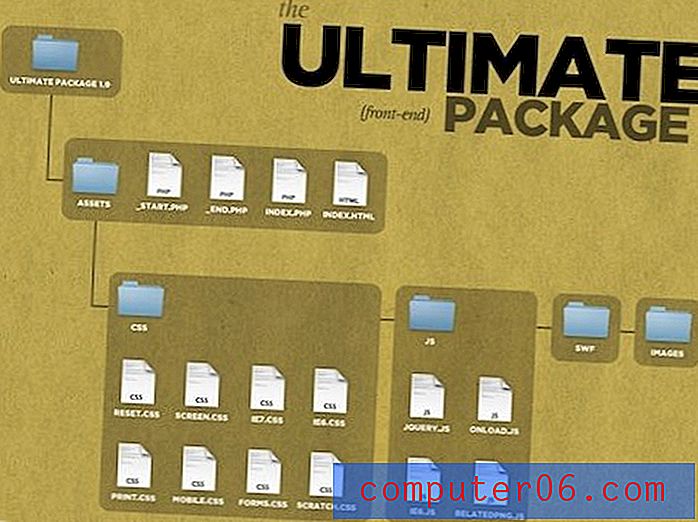Firefox iPhone Tarayıcısında Varsayılan Arama Motoru Nasıl Değiştirilir
Ekranın üst kısmındaki adres çubuğuna bir terim yazarak Firefox'ta arama motoru aramaları başlatabilirsiniz. Ancak bu şekilde bir arama başlatırsanız, Firefox şu anda varsayılan seçim olan arama motorunu kullanacaktır. Bu ayarı daha önce değiştirmediyseniz, Yahoo'nun şu anda varsayılan arama motorunuz olması muhtemeldir.
Ancak bu ayar ayarlanabilir ve seçenekler listesinden varsayılan bir arama motoru seçebilirsiniz. Aşağıdaki kılavuzumuz, Firefox'ta arama yaparken kullanılacak yeni bir arama motoru belirleyebilmeniz için bu listeyi nerede bulacağınızı gösterecektir.
Google, Firefox'ta Varsayılan Arama Motoru Olarak Nasıl Kullanılır
Bu kılavuzdaki adımlar iOS 10.2'de bir iPhone 7 Plus'ta gerçekleştirildi. Kullanılan Firefox sürümü, bu makale yazıldığında mevcut olan en güncel sürümdür. Bunun yalnızca ekranın üst kısmındaki adres çubuğuna bir arama terimi yazdığınızda kullanılan arama motorunu etkileyeceğini unutmayın. Yine de doğrudan bir arama motoruna göz atabilir ve o motoru kendi başınıza kullanabilirsiniz.
Adım 1: Firefox'u açın.

Adım 2: Ekranın altındaki çubukta Menü simgesine dokunun. Bu çubuk görünmüyorsa, ekranı aşağı kaydırın.
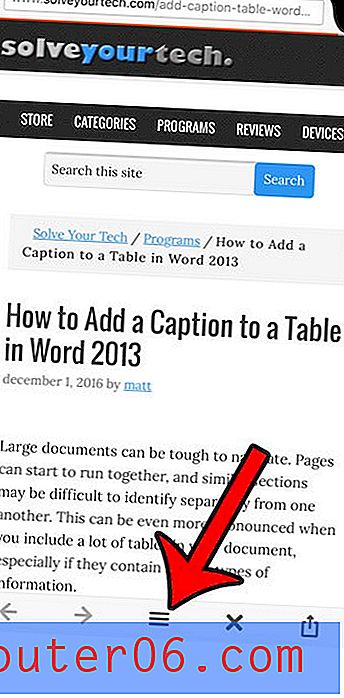
Adım 3: Açılır menüde sola kaydırın.
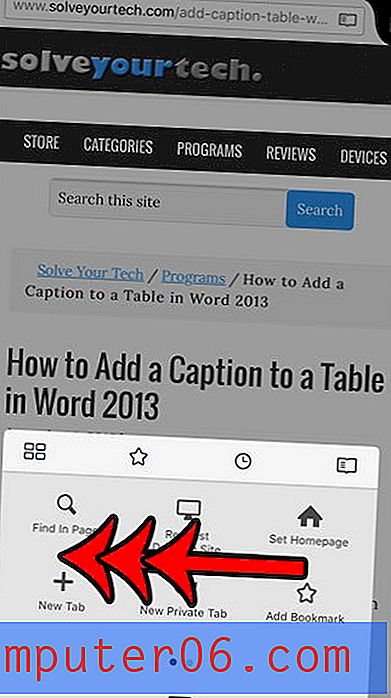
Adım 4: Ayarlar simgesine dokunun.
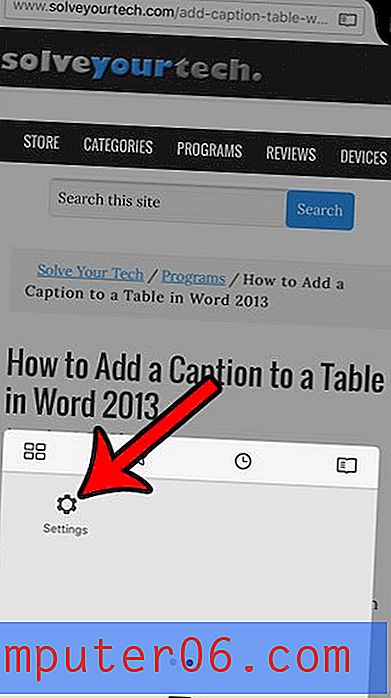
5. Adım: Menünün Genel bölümünde Ara seçeneğini belirleyin.
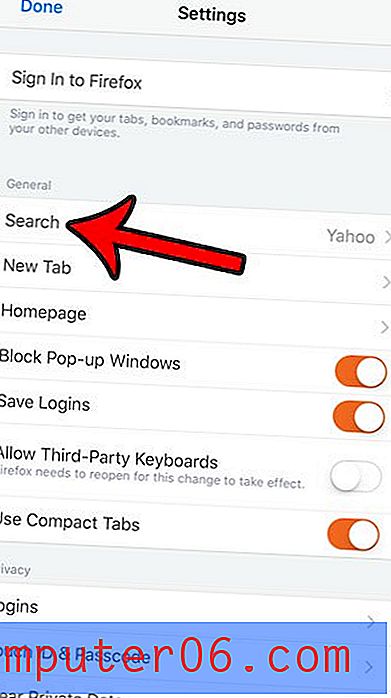
Adım 6: Ekranın üst kısmındaki Varsayılan Arama Motoru altındaki mevcut arama motoruna dokunun.
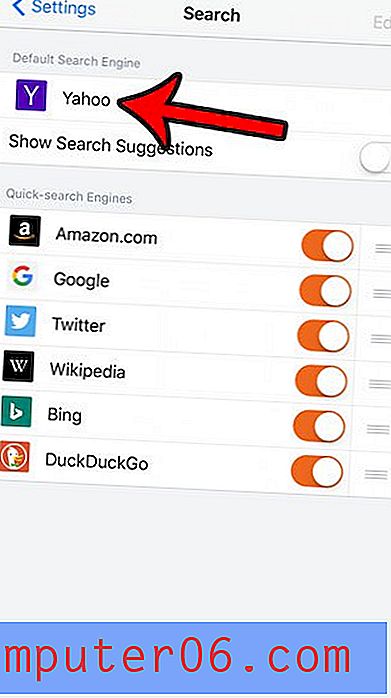
7. Adım: iPhone'unuzdaki Firefox tarayıcısı için yeni varsayılan arama motorunu seçin.
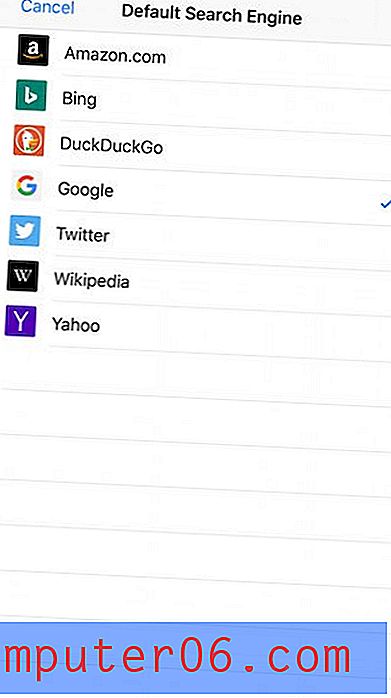
Bu ayar herhangi bir zamanda değiştirilebilir, bu nedenle buraya geri dönebilir ve mevcut seçiminizin istediğiniz arama sonuçlarının kalitesini sağlamadığını fark ederseniz farklı arama motorlarını deneyebilirsiniz.
Firefox'ta bir Web sayfasıyla ilgili bir sorunu gidermeniz gerekirse veya yakın zamanda ziyaret ettiğiniz sayfaların listesini silmek istiyorsanız, çerezleri ve geçmişi Firefox'tan nasıl sileceğinizi öğrenin.